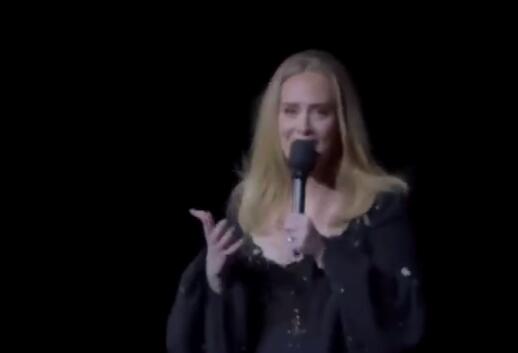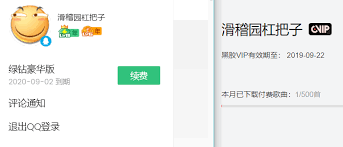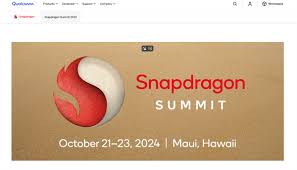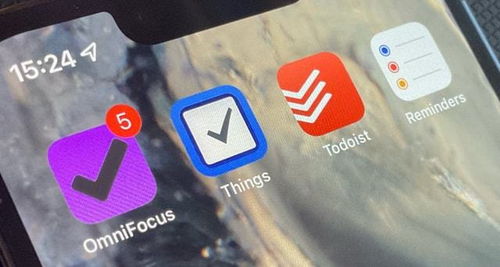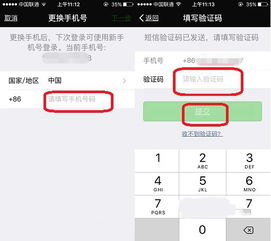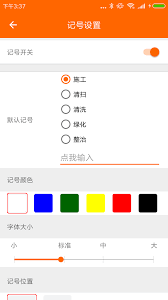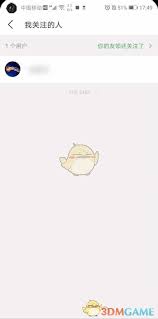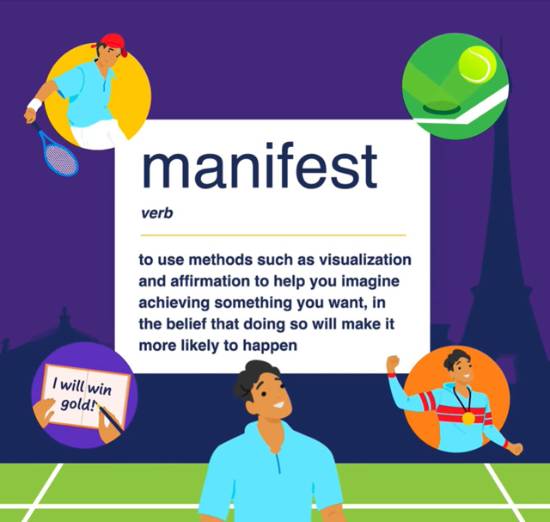win7系统资源管理器无限重启是许多用户在使用过程中遇到的一个棘手问题。这一现象可能由多种原因引起,包括系统文件损坏、软件冲突、病毒感染、系统资源不足等。下面,我们将详细分析这些原因,并提供一系列实用的解决方案。
原因分析
1. 系统文件损坏:系统文件的损坏可能导致资源管理器无法正常运行,从而引发无限重启。
2. 软件冲突:最近安装的软件可能与系统不兼容或与其他软件存在冲突,导致资源管理器异常。
3. 病毒感染:系统感染病毒或恶意软件会占用大量系统资源,导致资源管理器无法正常工作,进而引发重启。
4. 系统资源不足:电脑配置过低或运行过多程序可能导致系统资源不足,资源管理器在尝试释放资源时可能引发重启。
5. 磁盘碎片:磁盘碎片会导致文件分配不均,影响系统运行速度,严重时可能导致资源管理器重启。
6. 系统补丁更新不及时:系统补丁更新不及时可能导致系统不稳定,从而引发资源管理器重启。
解决方案
1. 检查并修复系统文件:
- 打开命令提示符窗口,输入“sfc /scannow”命令,等待扫描完成并按照提示进行修复。
2. 卸载最近安装的软件:
- 尝试卸载最近安装的软件,检查问题是否得到解决。
3. 检查并清除病毒:
- 使用杀毒软件对系统进行全盘扫描,清除病毒或恶意软件。
4. 重置资源管理器:
- 按下“ctrl+shift+esc”组合键打开任务管理器,找到“资源管理器”进程,右键点击“结束任务”,然后点击“文件”->“运行新任务”,输入“explorer.exe”并点击“确定”。
5. 优化系统资源:
- 进入任务管理器查看cpu和内存使用情况,优化开机启动项,禁用不必要的后台程序。
- 卸载不需要的程序,释放系统资源。
- 打开“我的电脑”,右键点击要清理的磁盘,选择“属性”,在“工具”选项卡中点击“磁盘清理”。
7. 更新系统补丁:
- 进入控制面板,点击“系统和安全”,在“windows update”下检查并安装更新。
8. 禁用非microsoft服务:
- 按win+r键打开运行,输入“msconfig”,点击确定。
- 选择“有选择的启动”,取消“加载启动项”的勾选。
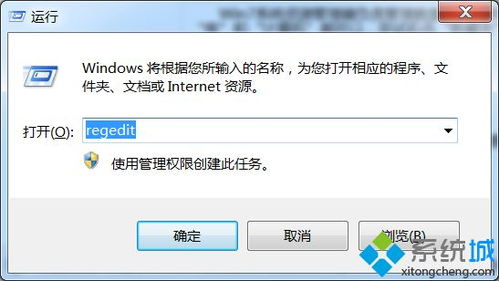
- 在系统配置的服务中,勾选“隐藏所有microsoft服务”,然后禁用所有其他服务。
- 重启电脑。
9. 检查硬盘坏道:
- 使用硬盘坏道检测工具检查硬盘是否存在坏道,必要时进行格式化并重新安装系统(注意备份重要数据)。
通过上述步骤,大多数win7系统资源管理器无限重启的问题可以得到解决。如果问题依然存在,建议联系专业的技术支持人员进行进一步的排查和修复。